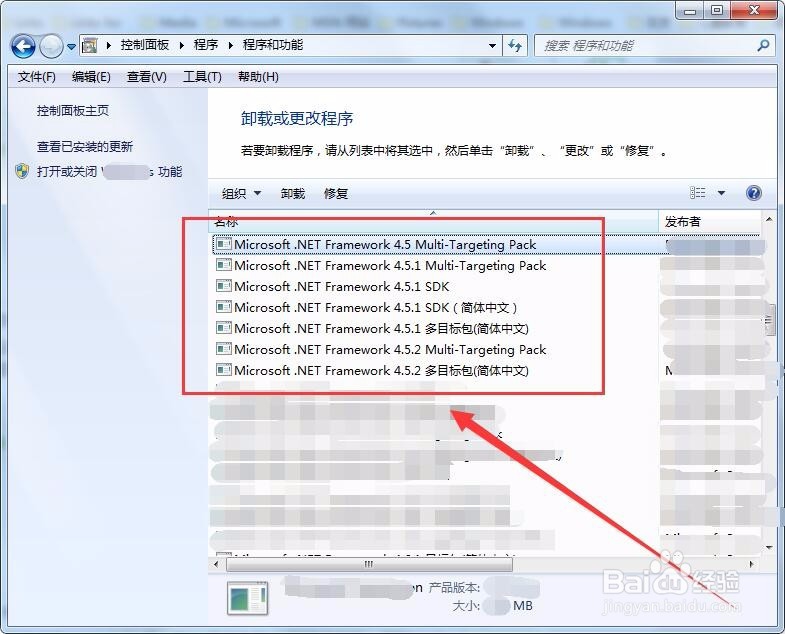1、(一)直接拷贝复制dll文件当电脑没有找到dll文件时,最简单的方法就是在其他相同系统的电脑中找到该dll文件,或者从网上下载该文件。

2、然后,打开c:\Windows\System32目录,如果是64位系统则为C:铳曹扑钜\Windows\SysWOW64,将dll文件复制到目录中。

3、同时按下键盘上的Win+R键,打开运行窗口。

4、运行窗口中,输入命令,注册此dll文件,命令如下图所示。

5、(二)使用环境变量计算机图标上右击,选择属性选项。
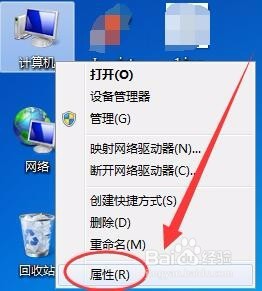
6、系统窗口中,选择高级系统设置选项。。
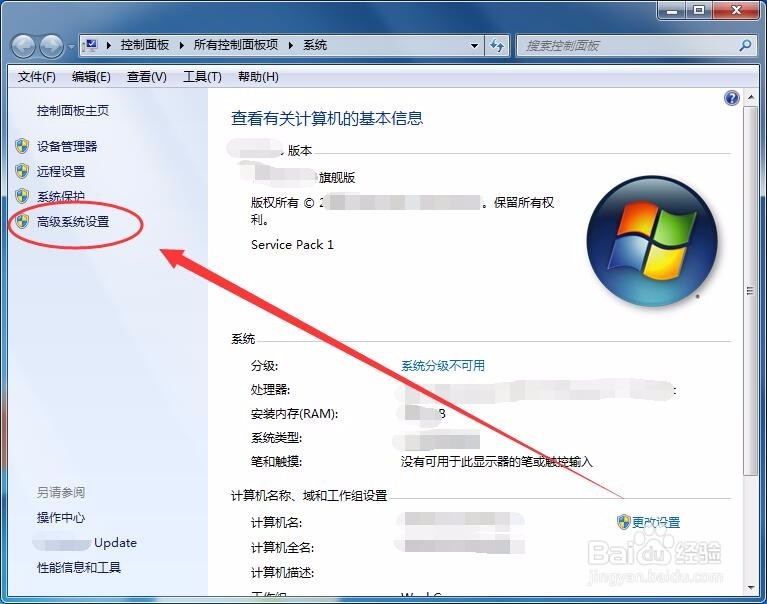
7、系统属性窗口中,选择环境变量选项。
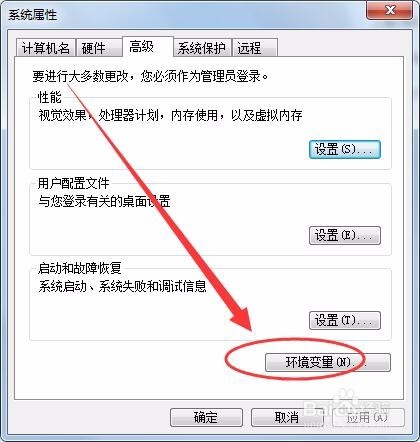
8、环境变量窗口的用户变量中,单击新建按钮。

9、新建用户变量窗口中,变量名取名为Auto CAD,变量值为C:\Program Files\Common Files\Autodesk Shared,单击确定。
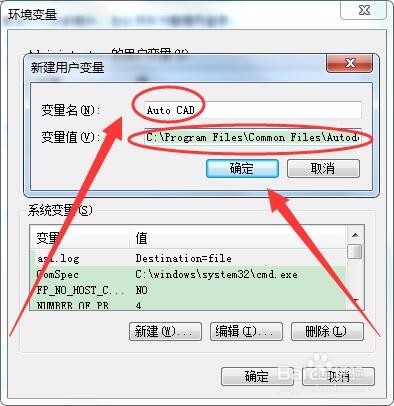
10、(三)修复iTunes单击开始按钮,选择控制面板选项。

11、控制面板窗口中,选择程序选项。

12、程序窗口中,选择卸载程序选项。

13、在iTunes软件上右击,选择修复选项。
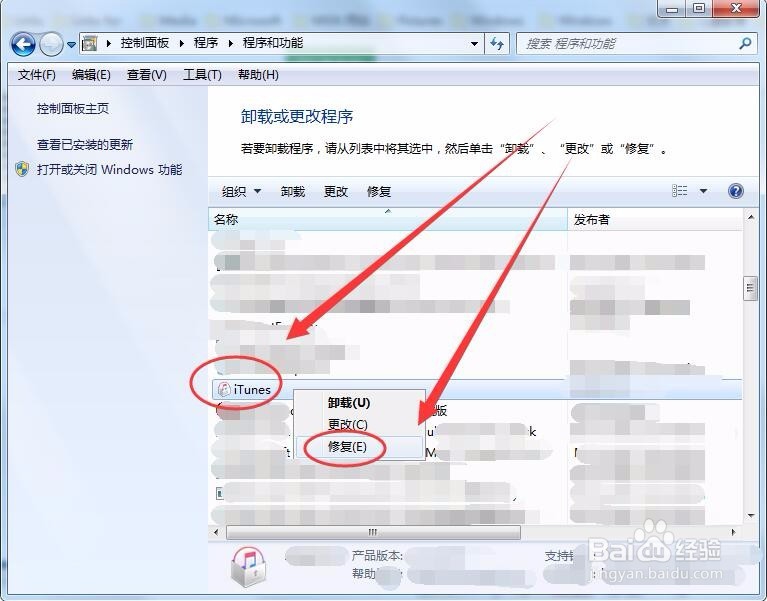
14、静等iTunes修复完成,如下图所示。
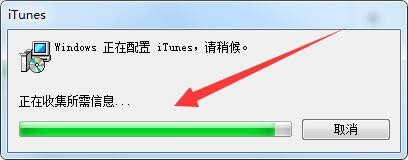
15、(四)安装vc2015有些游戏安装后会出现没有找到mvsp140.dll的情况,这时只需删除vc2017,重新安装vc2015即可,一般vc2015在游戏安装包内会自带。

16、(五)安装net 酆璁冻嘌framework游戏安装后出现没有找到mvsp140.dll,有时是因为缺少游戏运行包,例如.net framework之类的,需下载安装。